轻松创作3D动感相册
郭建伟
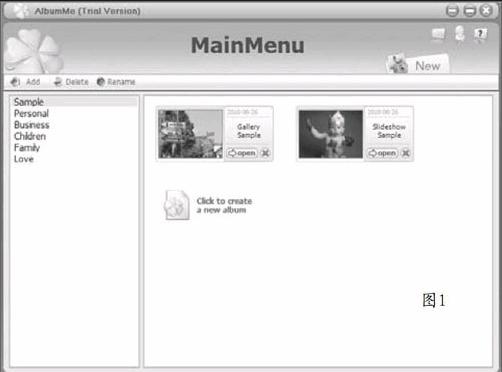
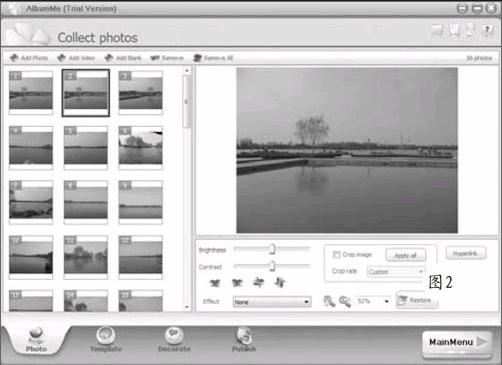
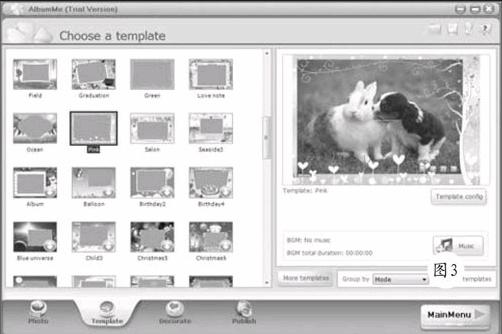
当在电脑中存储了大量的图片后,如何对其进行管理就显得很重要了。将不同类型的图片制作成相应的相册,是管理图片的好方法。现在虽然有很多制作相册的工具,但是其功能都比较单一,只能将图片简单的组合在一起,添加一些简单的切换效果而已。这样的相册欣赏起来实在让人乏味,相比之下,使用AlbumMe这款独特的软件,就可以让您轻松打造与众不同,充满动感和情趣的3D相册。
创建相册
在AlbumMe主窗口左侧列表中预设了“Personal”“Sample”“Business”“Children”“Family”“Love”等相册类别项目(如图1),选择对应的相册项目,在右侧窗口中双击其中包含的相册名称,可以浏览该相册的内容。点击“Add”按钮,可以添加新的相册类别,选择对应的相册类别,点击窗口右上角的“New”按钮,打开新建相册窗口。
在“Collect photos”窗口(如图2)的左上角点击“Add photo”按钮,导入所需的图片。点击“Add Video”按钮,可以导入视频文件。
在窗口左侧选择对应的图片,在窗口右侧可以预览图片的内容。AibumMe提供了简单的图片编辑功能,在窗口右下角的“Brightness”和“Contrast”栏中分别拖动滑块,可以调整当前图片的亮度和对比度。勾选“Crop Image”像,可以对图片进行切割操作。在“Crop rate”列表中可以选择切割的比例。在“Effect”列表中提供了常用的图片特效,可以更改图片显示效果。利用其他的按钮,可以实现图片的旋转、放大、缩小、复原等操作。
选择动态模板
在窗口底部打开“Template”面板,在“Choose a template”窗口(如图3)左侧提供了大量的动态模板可供选择,包括“Play”“Normal”“Thumnail”等类别。双击对应的动态模板,在窗口右侧可以预览其显示效果。利用动态模板,不仅可以显示图片,还可以为图片添加各种有趣的动态效果,这是普通的相册制作软件无法比拟的。
在窗口右侧点击“Template config”按钮,在模板配置窗口的“Size”栏中选择“Custom”项,可以自定义模板的宽度和尚度。在“Display”栏中的“Control button”和“Show photo indes”列表中可以分别设置是否激活控制按钮和图片检索功能(默认全部开启),点击0K按钮保存配置。如何为相册配置背景音乐呢?点击窗口右下角的“Music”按钮,选择合适的音乐文件即可(包括MP3、WMA、WMV等)。此外,您还可以打开网址“http://www.flash-photo-album.com/freetemplate.html”,来下载更多的动态模板。
添加动态元素和趣味音乐
在窗口底部打开“Decorate”面板,在“Decorate your show”窗口(如图4)中可以更加细致的配置相册显示效果。为当前的图片添加动态显示效果,可以点击“Motion setting…”按鈕,在打开窗口(如图5)中选择“Enable motion effect”项,激活动态特效功能。在左侧的“From”栏中拖动选择框,设置初始图片显示范围(例如整张图片),在右侧的“To”栏中拖动选择框,设置最终显示的图片区域(例如中心区域),点击“Preview>>”按钮,预览图片动态移动显示效果。
在窗口左侧的“Clipart”面板中的“Category”列表中提供了不同的动态元素分类,选择不同的分类,可以显示大量有趣的动态元素。从中选择自己喜欢的动态元素(例如选择蝴蝶),将其拖动到窗口右侧的相册中,即可在其上显示该动态元素。按照上述方法,您可以在相册中添加任意数量的动态元素。
在画面上选择对应的动态元素,在右侧窗口中部的“Scale”“Rotate”“Alpha”等栏中拖动滑块,可以分别调整其大小、显示角度和透明度。在“Length”栏中设置其显示的时间,在“Delay”栏中设置其显示延迟时间。勾选“Fade in fade out”项,可以为其添加淡入淡出显示效果。勾选“Snap to photo”项,可以让其吸附在图片上。添加好所需的动态元素后,在图片空白位置点击鼠标,在窗口中部点击“Apply all”按钮,表示完成添加操作。
在窗口左侧的“Sound”面板中打开“Category”列表,可以选择所需的声音类别,在窗口左侧可以列出该类别中的所有声音项目,双击对应的声音项目,可以播放其内容,和背景音乐不同,这里的声音项目都是些简短有趣的配乐。将对应的声音项目拖动到右侧窗口,即可为相册添加趣味音乐效果。选中添加的声音项目,在右侧窗口的中部可以设置其播放的时间和延迟时间参数。值得说明的是,AlbumMe允许您针对不同的图片,来添加所需动态元素和趣味音乐,不同的图片之间彼此独立。
配置图片显示序列
在窗口底部显示完整的图片显示序列,在其最左侧的“Intro”项下部勾选“Enable”项,表示激活片头文字说明功能(如图6)。在窗口右侧的“Show title”“Directed by”“Starring”等栏中输入标题、设计者名称、说明文字等内容,同时可以分别为其设置不同的字体参数。这样,在浏览相册时,在片头部分可以动态显示上述文字信息。在图片显示序列中还包括切换项目和图片内容,在不同的图片之间显示对应的切换项目,右击对应的切换项目,在弹出菜单中点击“Duration settings”项,在弹出窗口中可以设置图片显示时间和该切换效果显示时间。
直接点击对应的切换项目,在弹出窗口中列出大量的切换效果可供选择,这样您就可以灵活的苛定夂不同图片之间的切换效果了。在图片显示序列中选择对应图片,可以在其上添加动态元素和趣味音乐。此外,在窗口左侧点击“Addtext”按钮,还可以在当前图片上添加说明文字。点击“Other clipart”按钮,可以导入Flash动画、其他图片等对象来装饰当前图片。在图片显示序列最右侧选择“End”项,可以在图片显示尾部添加动态说明文字,具体方法与上述完全相同。
相册的导出
当相册制作完成后,在窗口底部打开“Publish”面板,在“Publish your show”窗口左侧提供了多种相册导出方式,依次包括创建Flash动画、制作HTML网页、制作可执行文件、创建屏保、发送Email、在线共享相册等,您可以根据实际需要选择。例如选择“Make SWF/HTML”项,在弹出窗口输入Flash文件名称,选择“Include HTML file”项,表示同步生成网页文件。点击0K按钮,开始制作动态感十足的电子相册。
如果选择“Share Online”项,在弹出窗口中点击确认按钮,输入本相册的名称,完成相册的保存操作,图片实际上保存在选定的相册类别中。之后点击“Start”按钮,AlbumMe即可将相册上传到远程服务器上,当上传完成后,在报告窗口中的“URL Link”栏中显示网页地址,在其下显示具体的网页代码,这样您的好友就可以直接打开对应网址欣赏您的杰作了。而且您还可以直接在网页中插入预设代码,来直接引用该网页图册。下载地址:http://www.onlinedown.net/soft/87365.htm。endprint

